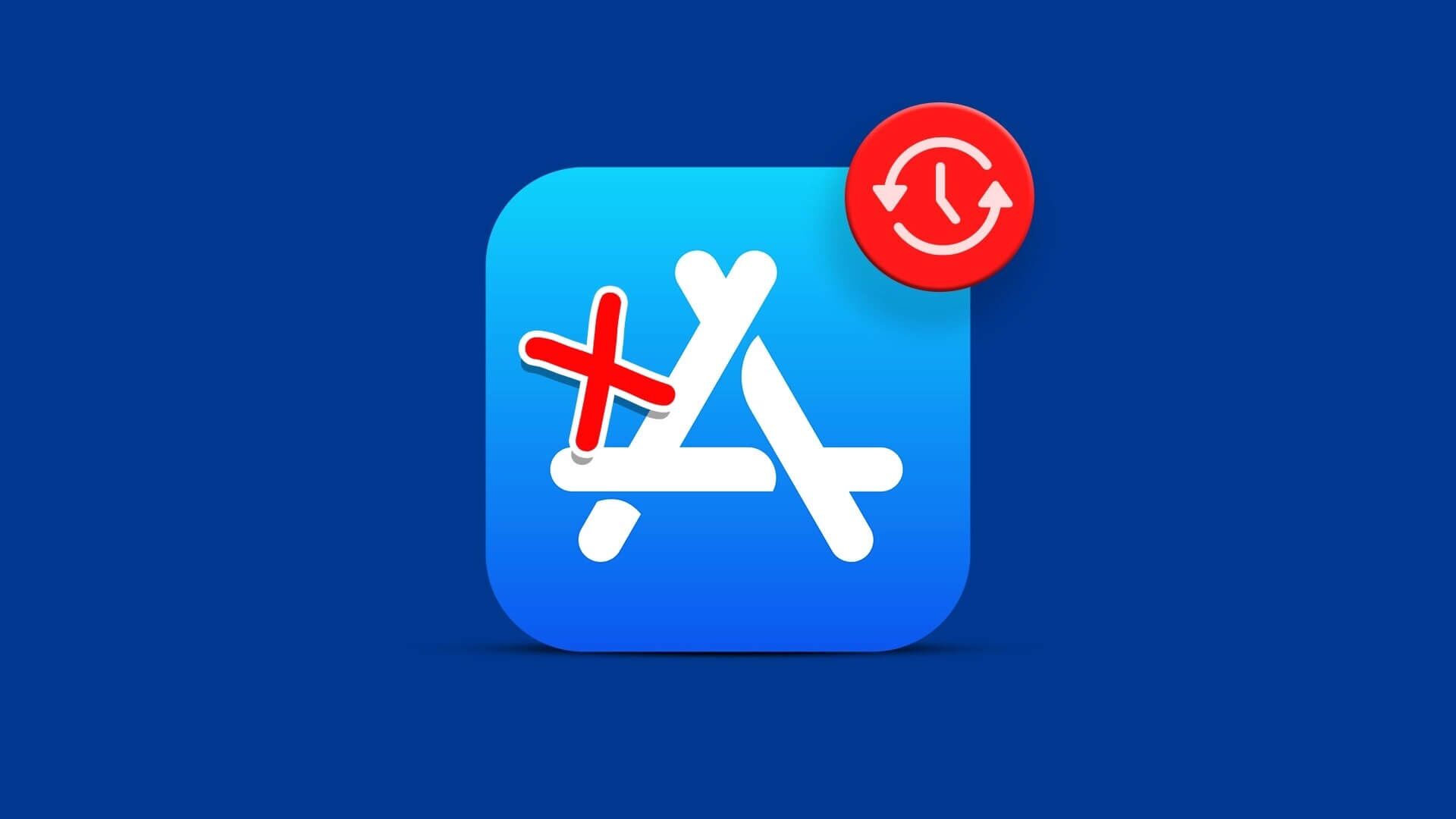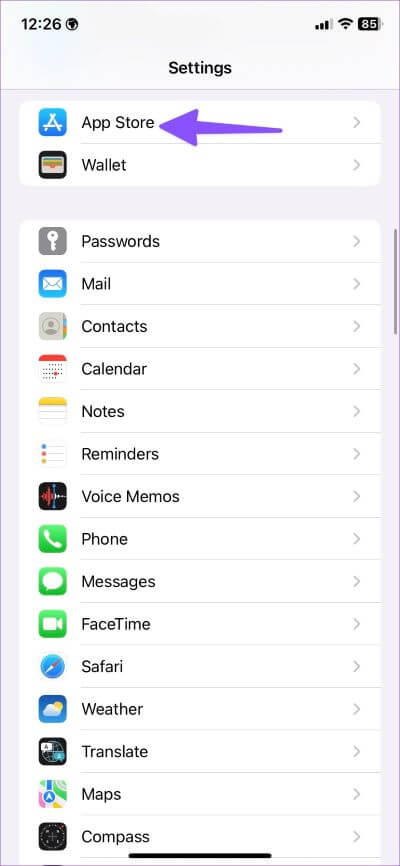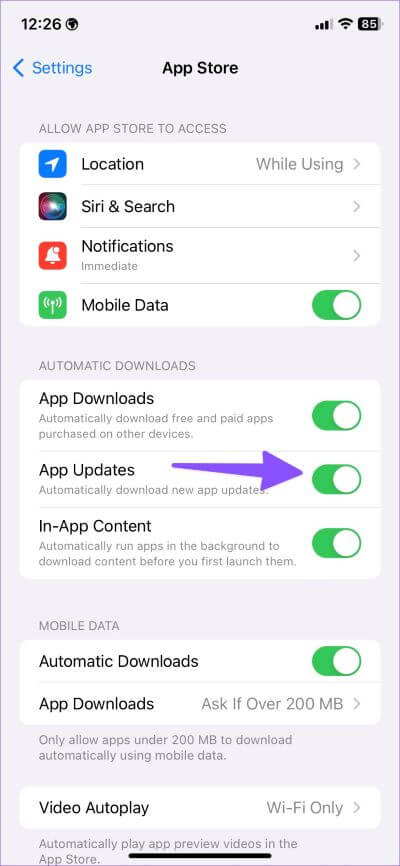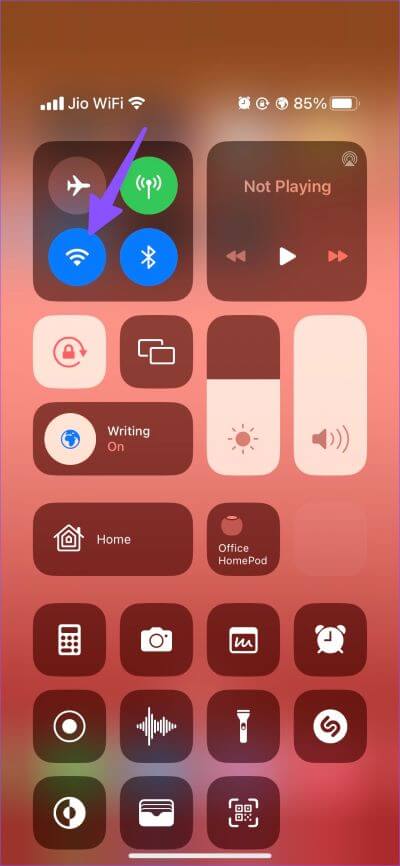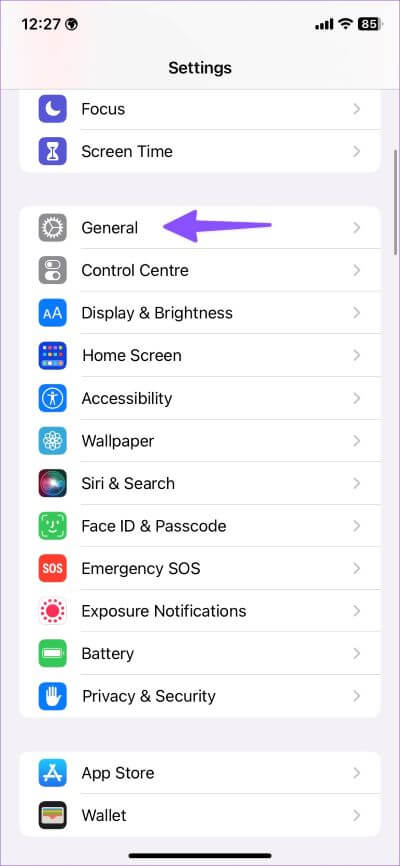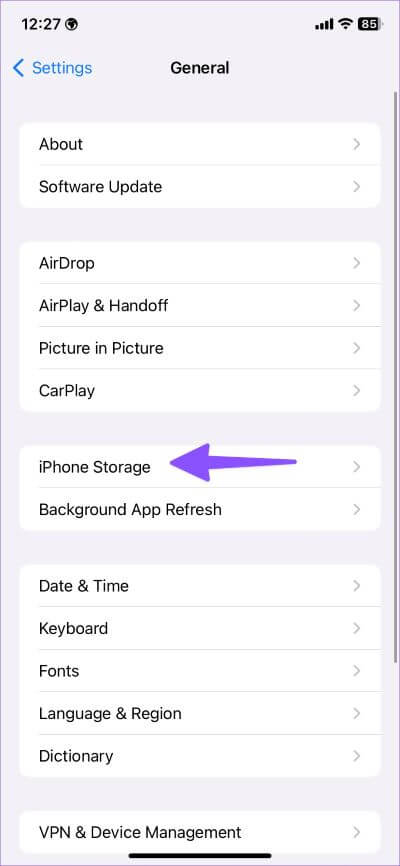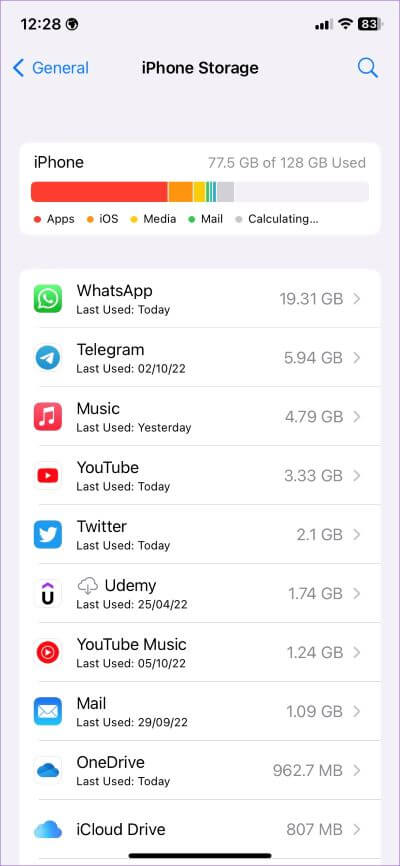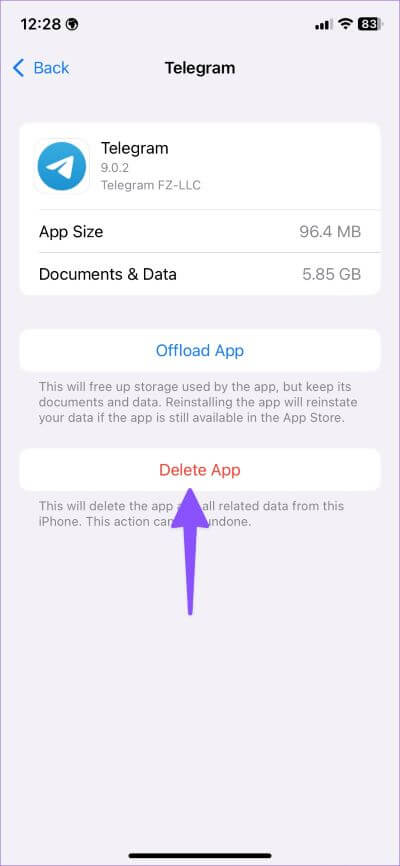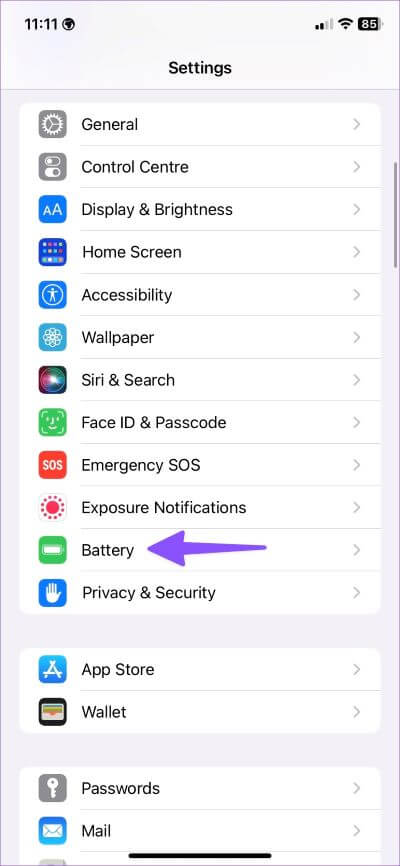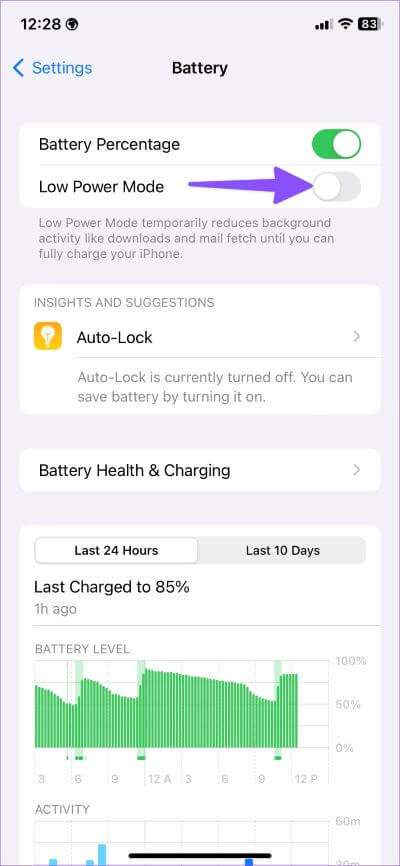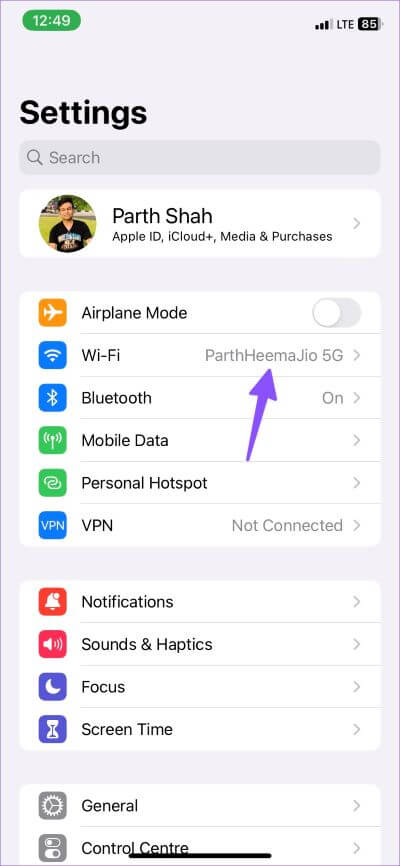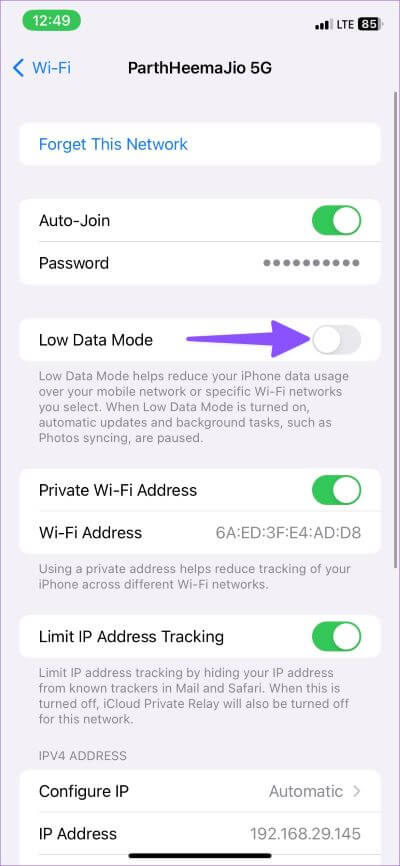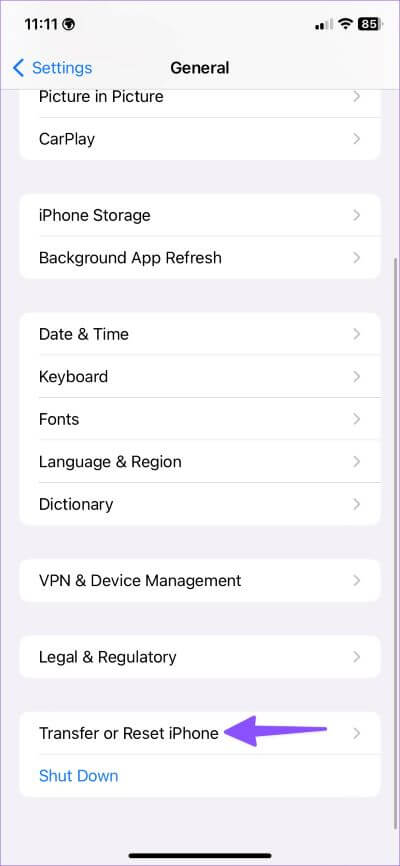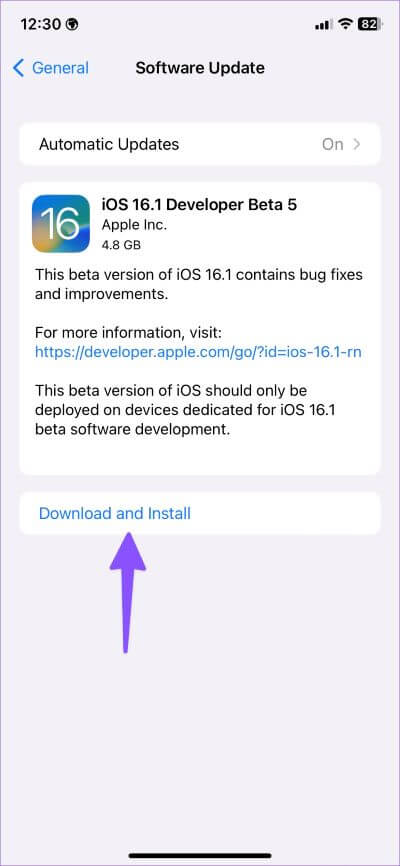iPhoneでアプリが自動的に更新されない問題を修正する8つの方法
アプリ開発者は頻繁にアップデートをリリースして、iPhone に新しい機能を追加し、バグを修正します。 それはインストールされることができます アプリの手動更新 あなたのiPhoneは疲れていて時間がかかります。 Apple は、バックグラウンドでアプリを自動的に更新する優れたソリューションを提供しています。 ただし、常に宣伝どおりに機能するとは限りません。 iOS が iPhone のアプリを自動的に更新しない場合、問題を解決するための最適なトラブルシューティングのヒントを以下に示します。
自動的に更新されないアプリは、iPhone に古くてバグのあるビルドを残す可能性があります。 お気に入りのアプリでパフォーマンスの不具合が発生する前に、以下の解決策に従って、iPhone でアプリが自動的に更新されない問題を修正してください。
1. アプリの自動更新を有効にする
アプリのアップデートの自動ダウンロードを無効にすると、iPhone はバックグラウンドでダウンロード プロセスを開始しません。 以下の手順に従って、設定を調整してください。
ステップ 1: アプリを開く 設定 あなたのiPhoneで。
ステップ 2: 下にスクロールして AppStore。
ステップ 3: 有効 アプリの更新を切り替える [自動ダウンロード] セクションから。
アプリの自動更新プロセスがすぐに開始されない場合があります。 高速で信頼性の高い Wi-Fi 接続に接続すると、iPhone は自動的にアプリの更新を開始します。
2.WI-FIに接続します
モバイルデータでiPhoneをよく使用しますか? iOS では、他のデバイスで購入した無料および有料のアプリをセルラー データ経由で自動的にダウンロードできますが、新しいアプリの更新については同じことはできません。 強力な Wi-Fi ネットワークに接続する必要があります。
ステップ 1: から下にスワイプ トップコーナー 開く権利 コントロールセンター。 ホームボタンがあるiPhoneユーザーは、下から上にスワイプしてアクセスする必要があります。
ステップ 2: ض Wi-Fiアイコンで長時間 そして電話する 高速ネットワーク。
バックグラウンドでシームレスに自動更新するには、より高速な 5GHz Wi-Fi 周波数帯域に接続します。
3. IPHONE のストレージを確認する
iPhone の内部ストレージが少なくなると、システムがバックグラウンドでのアプリの自動更新を停止する場合があります。 iPhoneのストレージステータスを確認する方法は次のとおりです。
ステップ 1: アプリを開く 設定 iPhoneで。
ステップ 2: 下にスクロールして 全般的。
ステップ 3: 見つける iPhoneストレージ。
ステップ 4: 確認 詳細なストレージ分布 次のリストから。
iPhone で多くのストレージ容量を占有しているアプリを確認できます。 リストに不要なアプリがある場合は、それらをタップして [アプリの削除] を選択します。 スペースを解放するという決定を確認します。 リスト内の関連のないすべてのアプリに対して同じことを繰り返します。
パーソナライズされたガイドを読む iPhone の空き容量を増やすには アプリを削除せずに。 iPhone に十分なストレージ容量を復元した後、iOS は自動的にアプリの更新を開始します。
4.低電力モードを無効にします
iPhone をアクティブな低電力モードで使用すると、電話が完全に充電されるまで、ダウンロードやメールの取得などのバックグラウンド アクティビティが停止します。 これらのアクティビティには、アプリの自動更新も含まれます。 以下の手順に従って、iPhone の低電力モードを無効にします。
ステップ 1: アプリを開く 設定 あなたのiPhoneで。
ステップ 2: スクロールして バッテリー。
ステップ 3: 無効にする 低電力モードスイッチ。
5.お気に入りのWI-FIネットワークの低データモードを無効にします
ご自宅やオフィスの Wi-Fi 接続で低データ モードを有効にしましたか? 低データ モードが有効になっている場合、システムは自動更新と、写真の同期などのバックグラウンド タスクをオフにします。
ステップ 1: 開いた 設定 あなたのiPhoneで。
ステップ 2: 見つける Wi-Fiを利用できます。
ステップ 3: 青いボタンを押す "私" 円の中に。 その後、無効にします 低データモード 以下のメニューから切り替えます。
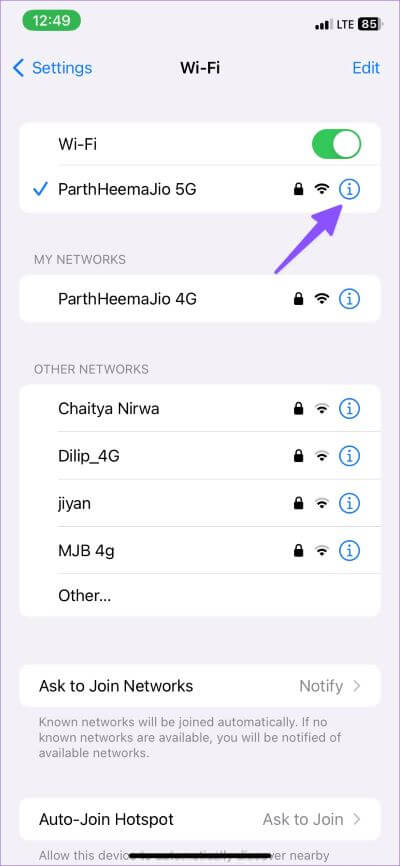
6.すべての設定をリセットします
間違った設定を変更すると、アプリが iPhone で自動的に更新されない可能性があります。 そして、物事を壊すために行った設定を忘れるのは普通のことです。 最後の手段として、iPhone のすべての設定をリセットし、最初から設定することができます。 データが削除されるわけではないので心配はいりませんが、iCloud や他のクラウド ストレージ サービスと同期されていない写真、ビデオ、その他のデータが失われる可能性があります。
ステップ 1: アプリを開く 設定 iPhone で、[全般] セクションまで下にスクロールします (上記の手順を参照してください)。
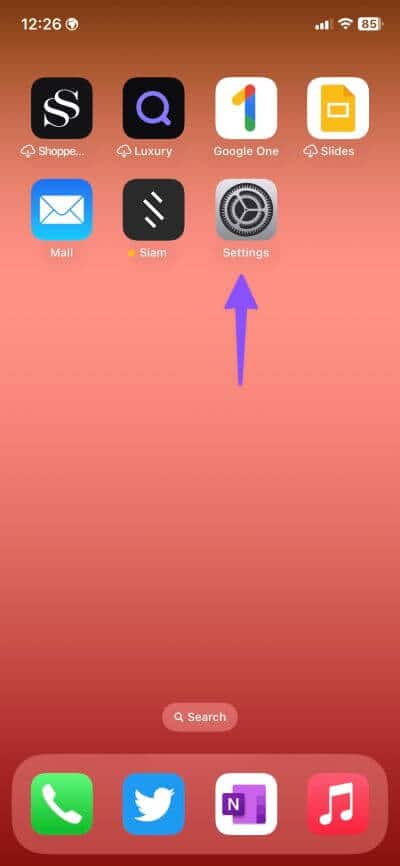
ステップ 2: スクロールして iPhoneを転送またはリセットします。
ステップ 3: 見つける リセット をクリックします すべての設定をリセットします。
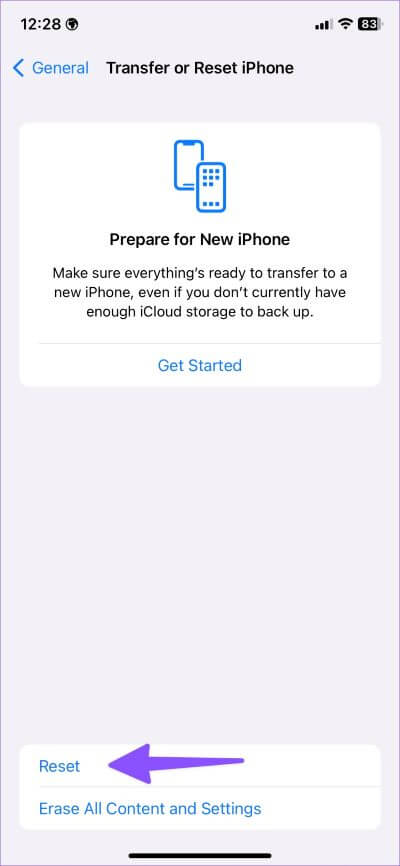
7. Apple サーバーを確認する
App Store でサーバー側の問題が発生した場合、iOS は iPhone 上のアプリを自動的に更新できなくなります。 あなたはに向かうことができます Apple システムステータス Web サイト また、App Store の横に緑色のインジケーターがあることを確認してください。 黄色または赤色のインジケーターが表示されている場合は、Apple が問題を解決するまで待つ必要があります。
8.IOSソフトウェアアップデート
iOS ビルドが原因で、iPhone でアプリが自動的に更新されない場合があります。 通常、Apple はこのような問題を迅速に修正します。 保留中の iOS アップデートがある場合は、そのバージョンをインストールします。
ステップ 1: アプリを開く 設定 iPhone で、[一般] セクションに移動します。
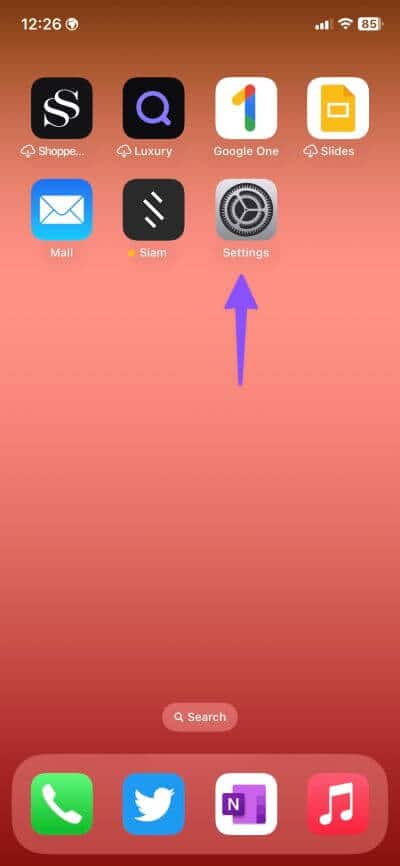
ステップ 2: 見つける ソフトウェアをアップグレードします。
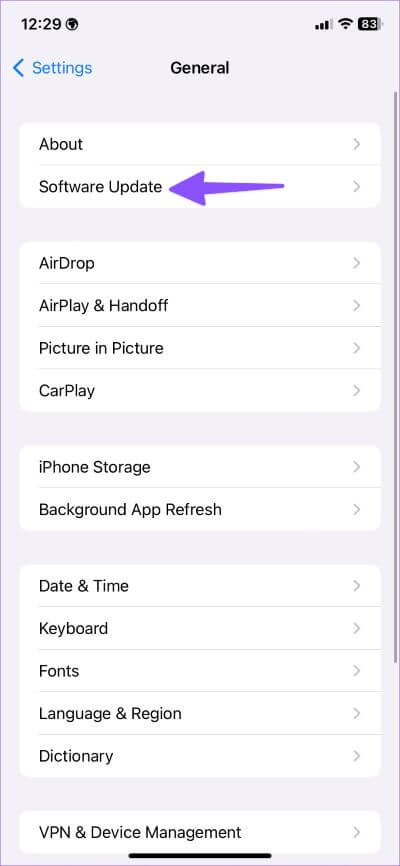
次のリストから iOS アップデートをダウンロードしてインストールします。 アップデートのインストールに問題がある場合は、読み進めてください それを修正するためのトラブルシューティング ガイド。
インストールしたアプリを最新の状態に保つ
アプリの自動更新は両刃の剣です。 場合によっては、バグのある新しいアプリをダウンロードしてしまい、iPhone での完璧なユーザー エクスペリエンスを台無しにしてしまうことがあります。 どのトリックが役に立ちましたか? 以下のコメント欄で結果を共有してください。